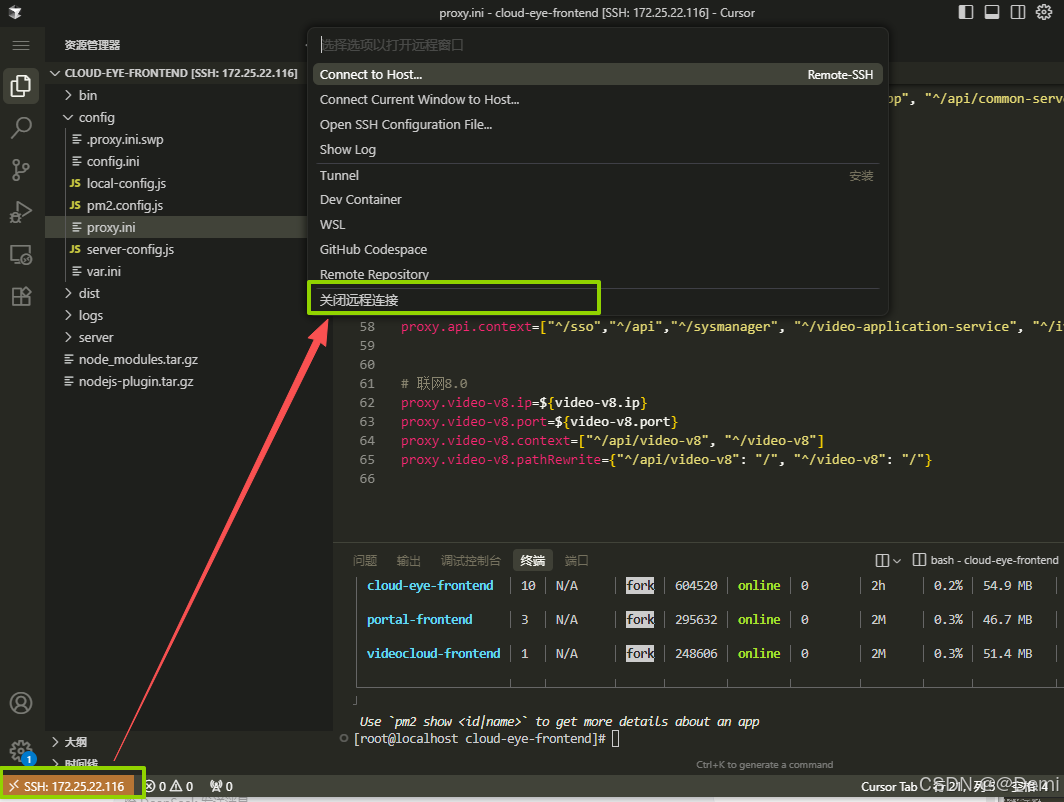一、Remote-SSH介绍
Remote-SSH是 VS Code 官方提供的一个扩展插件,允许开发者通过 SSH 协议连接到远程服务器,并在本地编辑器中直接操作远程文件,实现远程开发。它将本地编辑器的功能(如语法高亮、智能提示、调试等)与远程服务器的环境(如 Node.js、Python、数据库等)结合,提供无缝开发体验。
二、 安装Remote SSH插件
1、打开Cursor 或 vsCode
2、按 Ctrl+Shift+X 打开扩展面板
3、搜索 "Remote - SSH"
4、安装Remote SSH插件
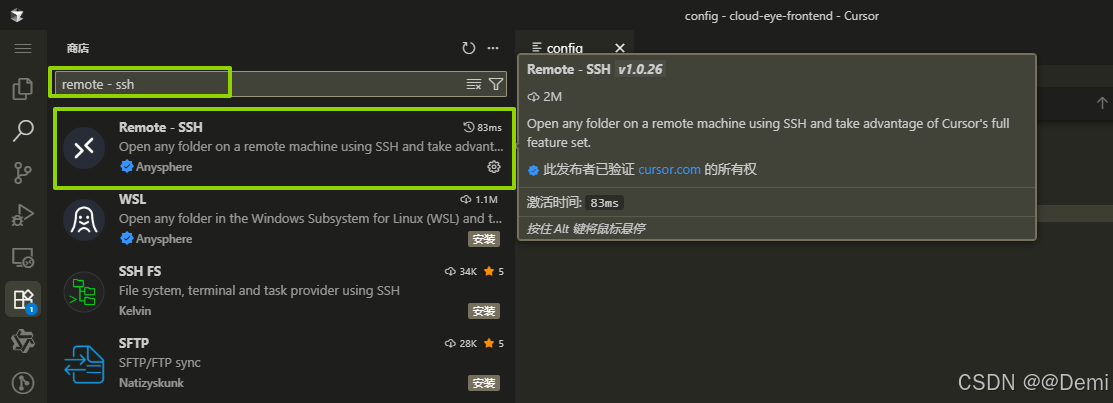
三、 配置SSH主机
1、按
Ctrl+Shift+P 打开命令面板2、在命令面板中执行
Remote-SSH: Open SSH Configuration File
3、按enter打开config主机配置文件
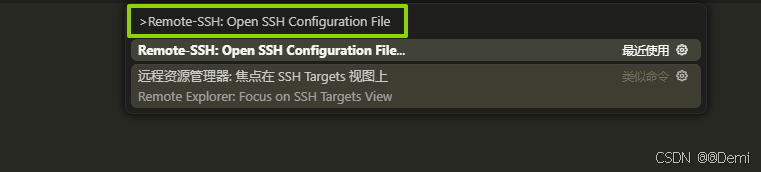
4、在config文件中按照以下格式添加一个或多个主机配置
Host 服务器别名(便于记忆,可自定义)
HostName 服务器IP/域名
User 登录用户名(如:root、ubuntu等)
Port SSH端口号(默认22)
IdentityFile SSH密钥路径
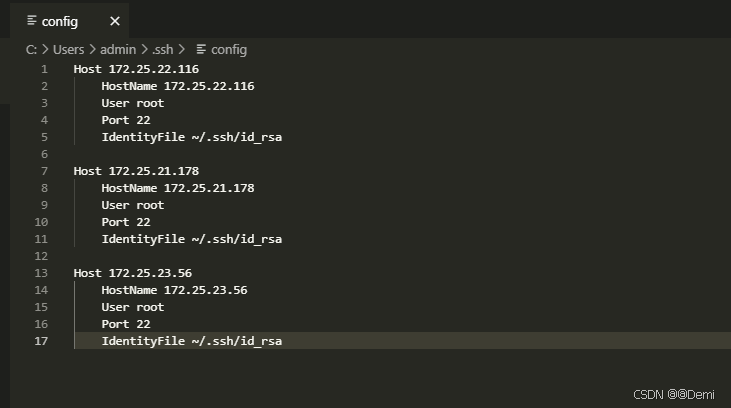
四、连接到远程主机
1、按
Ctrl+Shift+P 打开命令面板2、在命令面板中执行 Remote-SSH:Connect to Host
3、按enter后会弹出配置好的主机别名列表
4、从列表中选择需要连接的主机5、选择主机后vscode或cursor会打开一个新的窗口
6、如果是第一次连接,会提示验证主机的指纹(输入
yes即可)7、然后会提示输入密码(如果使用密码登录)或自动使用配置的密钥(如果使用密钥登录)
8、连接成功后,新窗口左下角会显示连接的主机别名
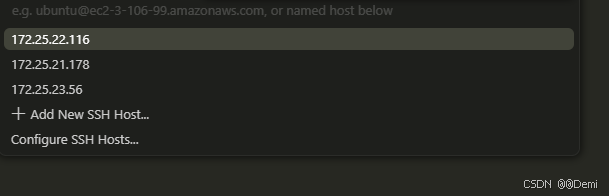
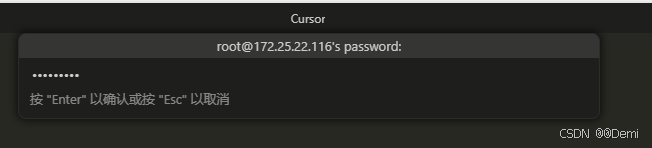
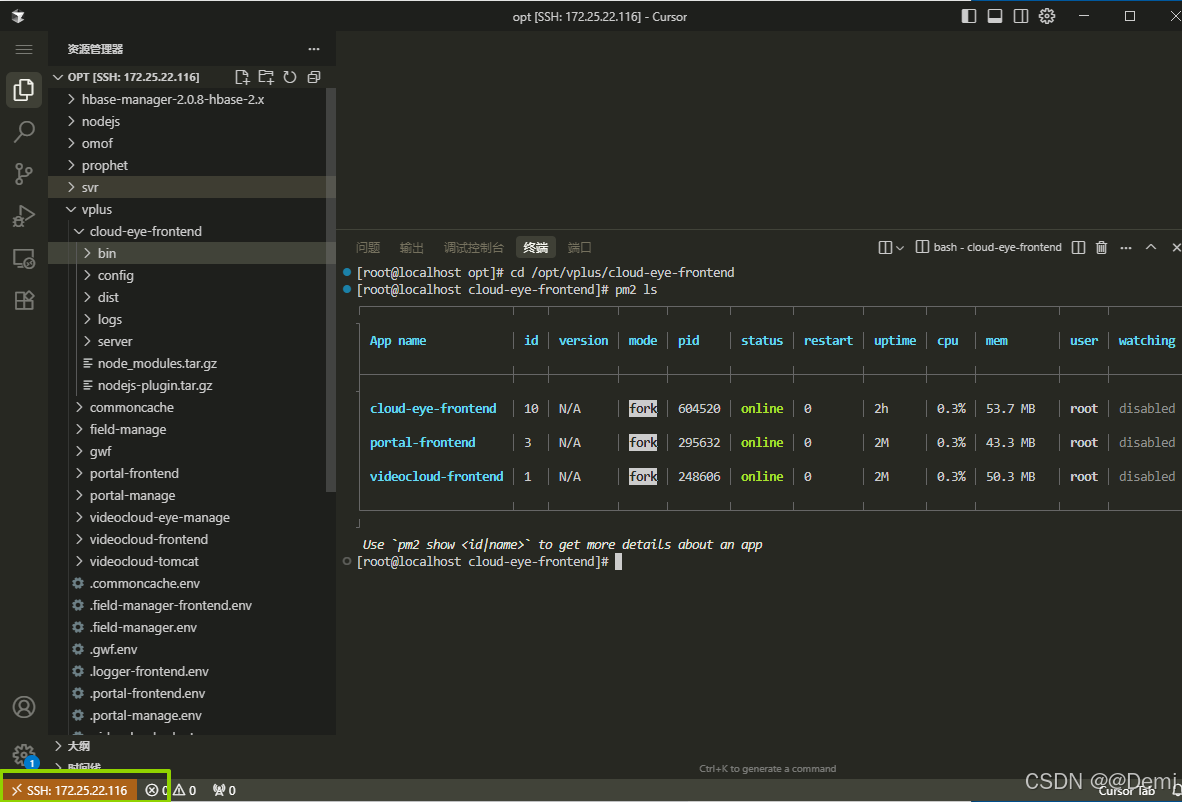
五、在远程主机上工作
1、打开文件夹 :连接成功后,点击打开文件夹,输入在远程服务器上的项目目录路径(如 /opt/vplus/cloud-eye-frontend)
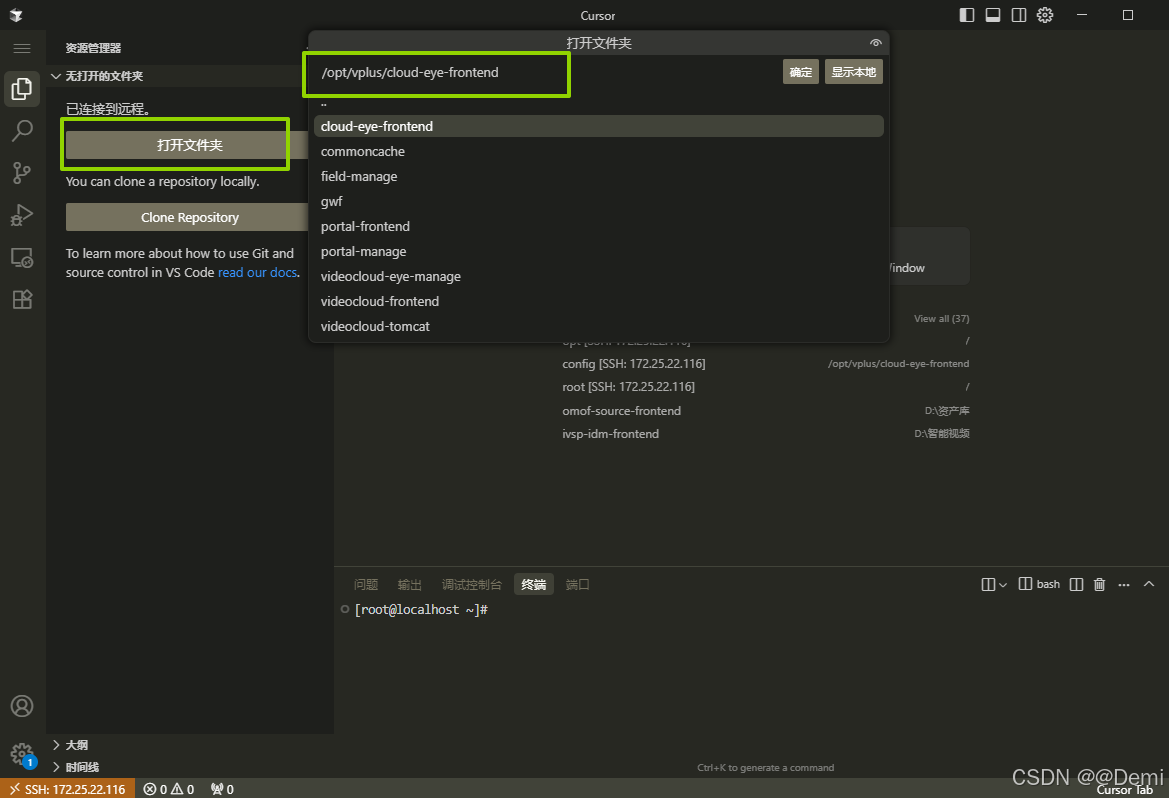
2、集成终端 :打开终端 (``Ctrl+``` ),终端 shell 提示符已经是远程机器的了,可以在这里执行任何命令(如 ls、pip install、npm run、pm2)
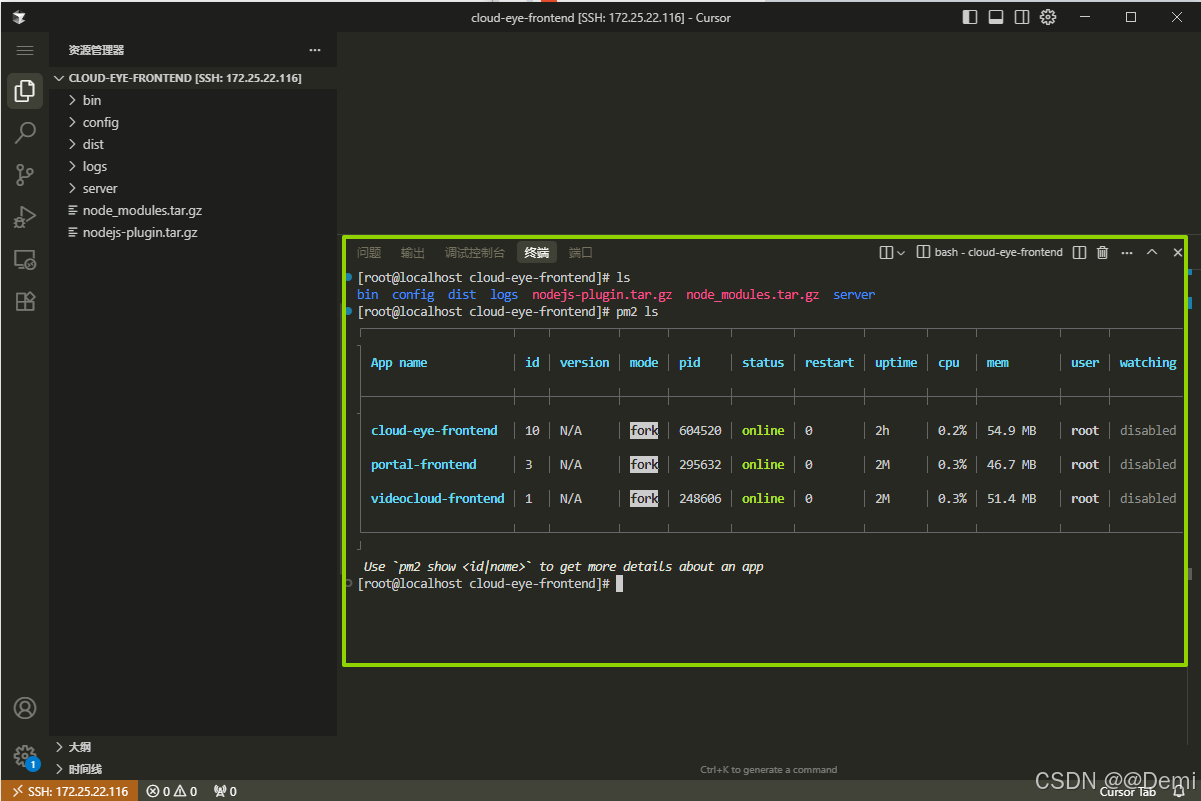
3、安装扩展 :扩展分为本地 和 远程 两部分,有些扩展已安装或可安装到远程,像 Python、Pylance、Go 等语言支持扩展需要安装在远程端才能对远程文件生效,像主题、快捷键映射等UI类扩展则安装在本地。
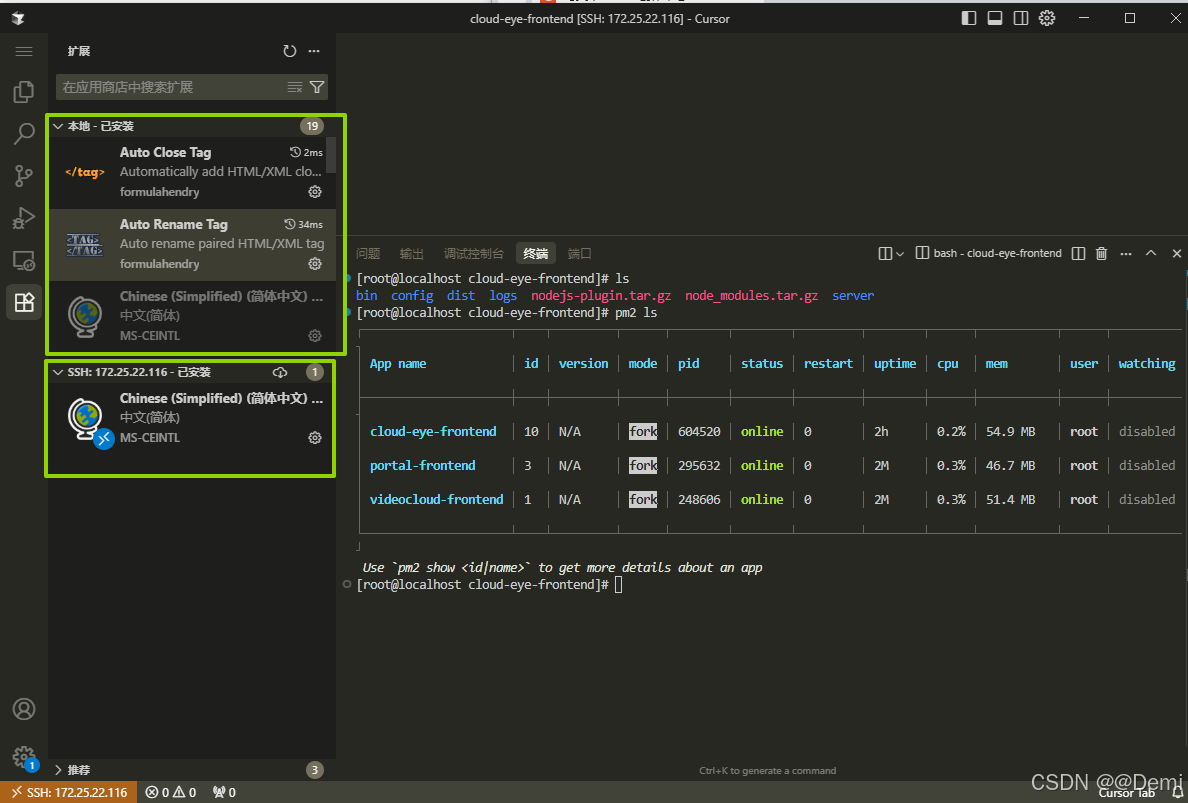
4、编辑文件:现在可以像操作本地文件一样,自由地编辑远程文件了。所有修改都是实时保存到远程服务器的
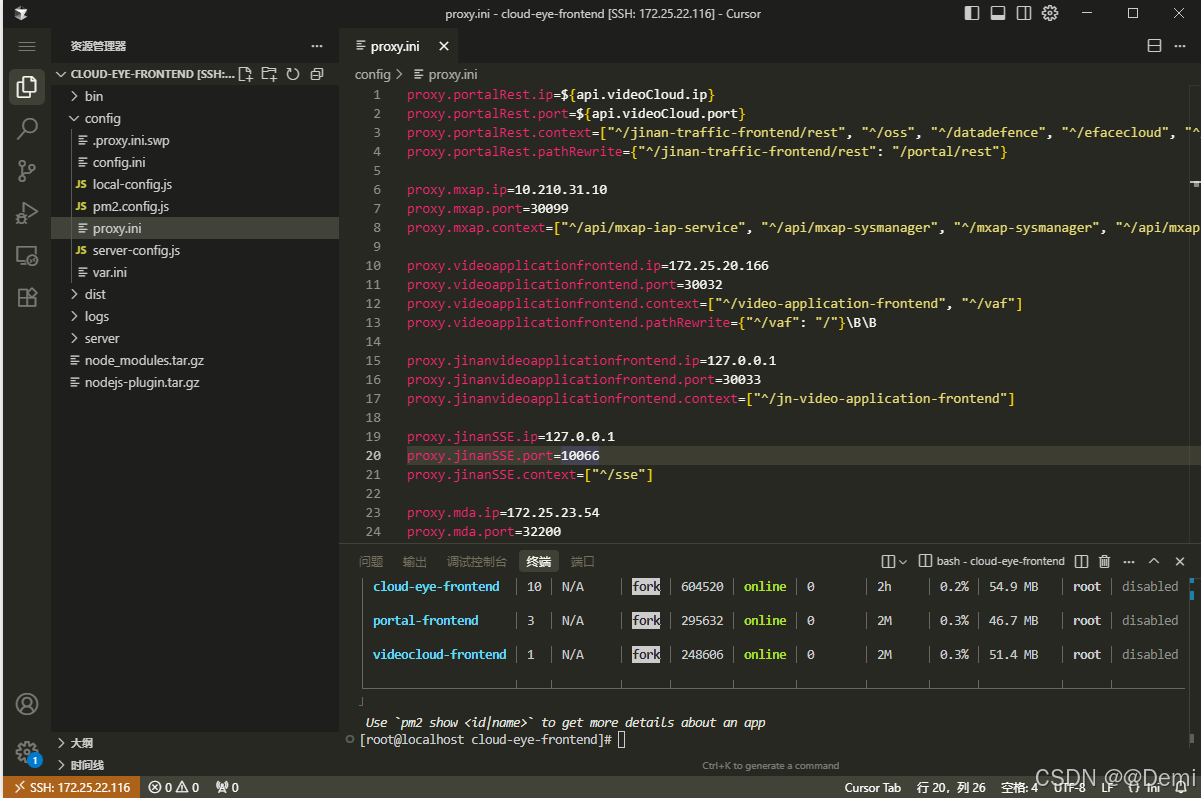
六、关闭远程连接
点击左下角的连接状态框SSH: myserver,选择关闭远程连接